文章詳情頁
中柏EZbook 3 Pro筆記本u盤如何安裝win10系統 安裝win10系統方法介紹
瀏覽:135日期:2022-12-08 13:23:03
中柏EZbook 3 Pro是一款性價比極高的輕度娛樂辦公輕薄本,其整體做工和性能表現完全超過了大眾對于低價筆記本的認知。尤其是全金屬機身、1080P IPS 100%sRGB屏幕、6GB內存、64GB的固態硬盤和高質量做工那么這款筆記本如何一鍵u盤安裝win10?下面跟小編一起來看看吧。

安裝方法:
安裝前準備工作:
1、下載大白菜超級u盤啟動制作工具2、將u盤制作成u盤啟動盤
3、下載原版win10系統鏡像并存入u盤啟動盤;
中柏EZbook 3 Pro怎么安裝win10系統:
1、將u盤啟動盤插入usb接口,重啟電腦進入大白菜菜單界面,然后按方向鍵選擇【02】大白菜 WIN8 PE標準版(新機器),回車鍵進入,如圖所示:

2、進入大白菜pe界面后,在彈出的大白菜PE裝機工具中選擇ghost win10系統安裝包,接著選擇系統盤,點擊確定,如圖所示:
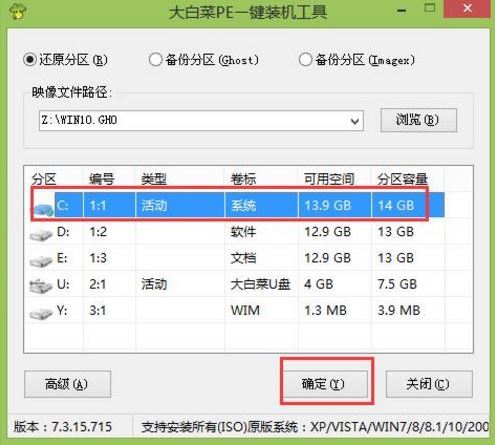
3、之后,我們只需等待系統釋放完成,如圖所示:.
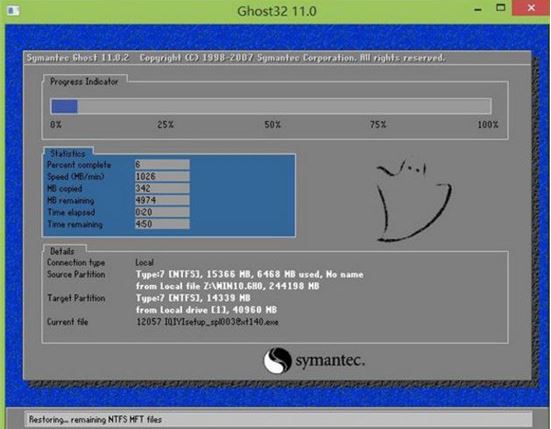
4、等系統釋放完成后,重啟電腦,等待系統設置完成我們就可以使用win10系統了,如圖所示:
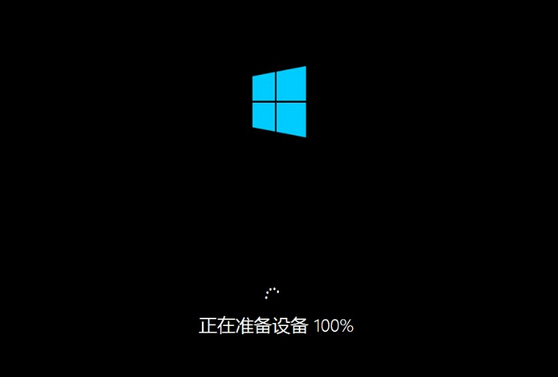
win10相關攻略推薦:
Win10忘記網絡密碼怎么辦?具體解決步驟
win10中喚醒小娜 具體操作步驟
win10中將家庭版升級專業版具體操作步驟
以上就是中柏EZbook 3 Pro如何一鍵u盤安裝win10系統操作方法,如果中柏EZbook 3 Pro的用戶想要安裝win10系統,可以根據上述操作步驟進行安裝。
相關文章:
排行榜
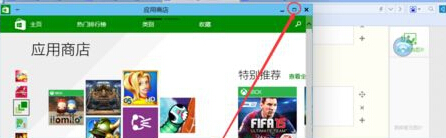
 網公網安備
網公網安備